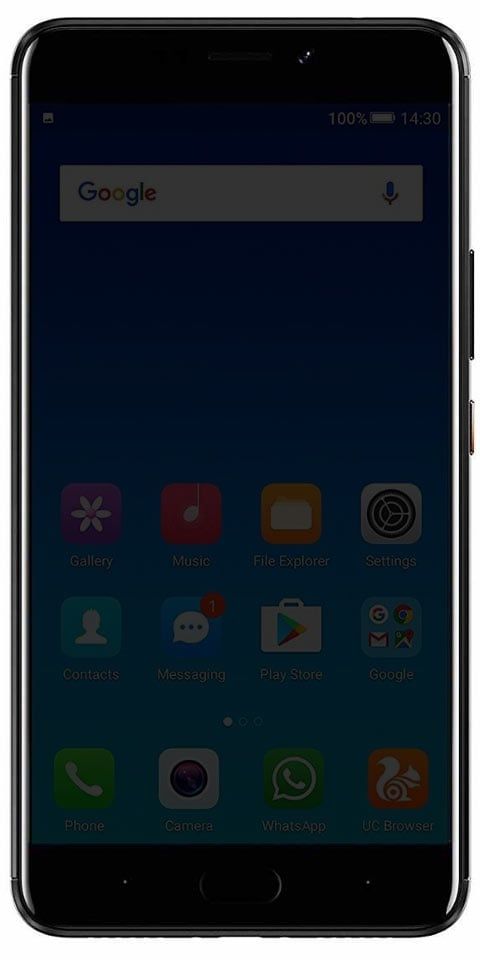ตำแหน่งของคุณกำลังใช้งานอยู่ใน Windows 10
บริการติดตามตำแหน่งใน Windows 10 จะบอกแอปที่ตั้งของคุณจริงและคุณอาจหรือไม่ต้องการให้สิ่งนี้เกิดขึ้น เมื่อแอปใช้การตั้งค่าเพื่อระบุสถานที่ของคุณคุณจะเห็นไอคอนกลมในแถบงานของคุณ ซึ่งหมายความว่าสปอตของคุณกำลังใช้งานอยู่ใน Windows 10 ในบทความนี้เราจะพูดถึงตำแหน่งของคุณที่กำลังใช้งานอยู่ใน Windows 10 มาเริ่มกันเลย!
ตำแหน่งของคุณถูกใช้งานอยู่ในขณะนี้หมายความว่าอย่างไร
ในระยะสั้นข้อความนี้หมายความว่าแอปพลิเคชัน Windows 10 (ที่ดาวน์โหลดจาก Windows Store) กำลังติดตามสถานที่ที่แน่นอนของคุณโดยทั่วไปผ่านเซ็นเซอร์ GPS ในอุปกรณ์แม้ว่าเครือข่าย Wi-Fi และการเชื่อมต่ออีเธอร์เน็ตยังสามารถใช้สำหรับสิ่งเหล่านี้ได้ ประเภทของบริการ โดยทั่วไปคุณจะเห็นข้อความนี้เป็นการแจ้งเตือนอย่างสุภาพจาก Microsoft ว่ามีการติดตามตำแหน่งของคุณ
แอปพลิเคชันจำนวนมากอาจต้องการบริการสถานที่ของคุณเพื่อให้ทำงานได้อย่างถูกต้อง (เช่น GPS หรือแอปการนำทาง) อย่างไรก็ตามหากคุณรู้สึกว่าแอปพลิเคชันที่คุณใช้อยู่ไม่จำเป็นต้องทราบจุดที่แน่นอนของคุณมีหลายวิธีที่คุณสามารถเปลี่ยนได้
ฉันจะเปลี่ยนได้อย่างไร?
ใน Windows 10 กดคีย์ Windows ของคุณหรือเปิดเมนูเริ่ม จากนั้นพิมพ์ความเป็นส่วนตัวของตำแหน่งและแตะบริการความเป็นส่วนตัวเพื่อดึงหน้าต่างที่อนุญาตให้คุณเปลี่ยนการตั้งค่าตำแหน่งของคุณ
หากคุณเพียงแค่คลิกแถบเลื่อนใต้บริการตำแหน่งคุณสามารถปิดการใช้งานแอพ Windows Store ไม่ให้สามารถติดตามคุณได้ เพื่อปิดใช้งานได้ทั้งอุปกรณ์ (สำหรับบัญชีผู้ใช้ทั้งหมดบนอุปกรณ์ไม่ใช่เฉพาะของคุณ) แตะปุ่มเปลี่ยนหากข้อความด้านบนระบุว่าตำแหน่งสำหรับอุปกรณ์นี้เปิดอยู่
แต่คุณอาจต้องการอนุญาตให้บางแอปเข้าถึงตำแหน่งของคุณ เลื่อนลงไปเรื่อย ๆ หากคุณต้องการดูรายการแอพที่อนุญาตให้ใช้บริการเฉพาะจุดของคุณ

ตัวอย่างเช่นหากคุณเป็นแฟนตัวยงของสิ่งต่างๆที่คุณสามารถทำได้ด้วย Cortana คุณอาจต้องการเปิดใช้บริการระบุตำแหน่งสำหรับแอปพลิเคชันนั้น ๆ เพื่อให้สามารถทำงานต่อไปได้อย่างถูกต้องจริง คิดอย่างรอบคอบเกี่ยวกับความเป็นส่วนตัวของคุณและแอปพลิเคชันที่คุณชอบใช้ก่อนที่จะเข้าสู่และปิดใช้งานคุณสมบัติเช่นนี้

บางแอปพลิเคชันยังคงติดตามอยู่
หากคุณให้ความสนใจก่อนหน้านี้คุณอาจสังเกตเห็นว่าฉันอ้างถึงแอพ Windows Store เท่านั้นซึ่งตรงข้ามกับแอพ Windows 10 เนื่องจากเฉพาะแอปพลิเคชัน Windows Store เท่านั้นที่ได้รับผลกระทบผ่านบริการตำแหน่งใน Windows 10
โปรแกรมปฏิบัติการที่คุณได้รับจากที่อื่นเช่น Google Chrome ยังสามารถรับข้อมูลสถานที่ผ่านเครือข่าย WiFi การเชื่อมต่ออีเธอร์เน็ตของคุณและเทคโนโลยีการประมาณตำแหน่งของ Google เอง ไซต์จำนวนมากสามารถมองเห็นที่อยู่ IP และแอปพลิเคชันของคุณได้และยังสามารถแนะนำผู้อื่นให้ตรงจุดของคุณเว้นแต่คุณจะใช้พร็อกซีหรือ VPN การปิดใช้งานฟังก์ชันตำแหน่งของ Windows 10 จะไม่ช่วยอะไรคุณเลย
ปิดการใช้งานการติดตามตำแหน่งสำหรับผู้ใช้แต่ละราย
ทางด้านขวาคุณจะต้องสลับไฟล์ สถานที่ ตัวเลื่อนจากตำแหน่งเปิดไปยัง ปิด ตำแหน่งจริง
เมื่อคุณทำเช่นนี้บริการติดตามสำหรับบัญชีของคุณจะปิดใช้งาน แอปและบริการต่างๆจะไม่สามารถขอตำแหน่งของคุณและประวัติของแอปได้
ปิดการติดตามตำแหน่งสำหรับอุปกรณ์ทั้งหมด
หากคุณต้องการปิดใช้งานทั้งหมดในการตั้งค่าจากนั้นเหนือการตั้งค่านี้คุณจะเห็นไฟล์ เปลี่ยน ปุ่ม. แตะที่มันจากนั้นตั้งค่าไฟล์ สถานที่สำหรับอุปกรณ์นี้ เช่น ปิด .
เมื่อคุณทำเช่นนี้สถานที่ที่แน่นอนสำหรับอุปกรณ์ของคุณจะถูกตั้งค่าเป็นปิดและบริการตำแหน่งจะปิดใช้งานสำหรับผู้ใช้ทั้งหมด
ล้างประวัติตำแหน่ง
ในขณะนั้นคุณอาจต้องการล้างประวัติตำแหน่งบนอุปกรณ์นี้เพียงแตะที่ ชัดเจน ปุ่ม.
เลือกแอปที่สามารถใช้ตำแหน่งของคุณ
ด้านล่างนี้คุณสามารถเลือกแอพที่สามารถใช้งานได้ ที่นี่คุณยังสามารถควบคุมการตั้งค่าสำหรับแต่ละแอพได้ ในการดำเนินการนี้การตั้งค่าทั้งสองข้างต้นจะต้องตั้งค่าเป็นเปิด
Geofencing
เลื่อนลงไปอีกจากนั้นคุณจะเห็นการตั้งค่า Geofencing Geofence เป็นขอบเขตทางภูมิศาสตร์จริงๆ แอปจะใช้ตำแหน่งที่แน่นอนของคุณเพื่อดูว่าคุณกำลังข้ามขอบเขตนี้ไปทางใดทางหนึ่งหรือไม่ หากแอปใดของคุณใช้คุณสมบัตินี้คุณจะได้รับการตั้งค่าเพื่อเปิดหรือปิด
สรุป
เอาล่ะนั่นคือคนทั้งหมด! ฉันหวังว่าพวกคุณจะชอบบทความเกี่ยวกับสถานที่ที่กำลังใช้งานอยู่และพบว่ามันมีประโยชน์กับคุณด้วย ให้ข้อเสนอแนะของคุณกับเรา นอกจากนี้หากพวกคุณมีข้อสงสัยเพิ่มเติมเกี่ยวกับบทความนี้ จากนั้นแจ้งให้เราทราบในส่วนความคิดเห็นด้านล่าง เราจะติดต่อกลับโดยเร็ว
ขอให้มีความสุขในวันนี้!
ดูเพิ่มเติม: วิธีแก้ไข Windows Explorer หยุดทำงานหรือค้าง